Úpravy fotografií je základním aspektem fotografie. Prostřednictvím úprav můžete svou práci posunout na další úroveň. Pravděpodobně se však ptáte, který editační software je nejlepší.
GIMP a Photoshop oba vám umožňují upravovat fotografie, ale oba software má své výhody a nevýhody. Zde je průvodce, který vám pomůže učinit nejlepší rozhodnutí ohledně Photoshopu a Gimpu, který software je pro vás nejlepší.
GIMP vs Photoshop:Co je odlišuje?
Když se pokoušíte rozhodnout mezi GIMPem a Photoshopem , je nezbytné se s každým softwarem seznámit. Musíte také znát rozdíl, stejně jako omezení, vlastnosti a možnosti obou.
GIMP:Editor s otevřeným zdrojovým kódem
GIMP je editor obrázků s otevřeným zdrojovým kódem. Otevřený zdroj znamená, že je zdarma upravovat a rozšiřovat. Funguje to úpravou rastrových obrázků. Rastrový obrázek je bodová grafika. Tyto rastrové obrázky můžete ukládat do různých typů souborů, včetně souborů BMP, GIF, JPEG, MNG, PCX, PDF, PNG, ps, PSD, SVG, TIFF, TGA, XPM a dalších.
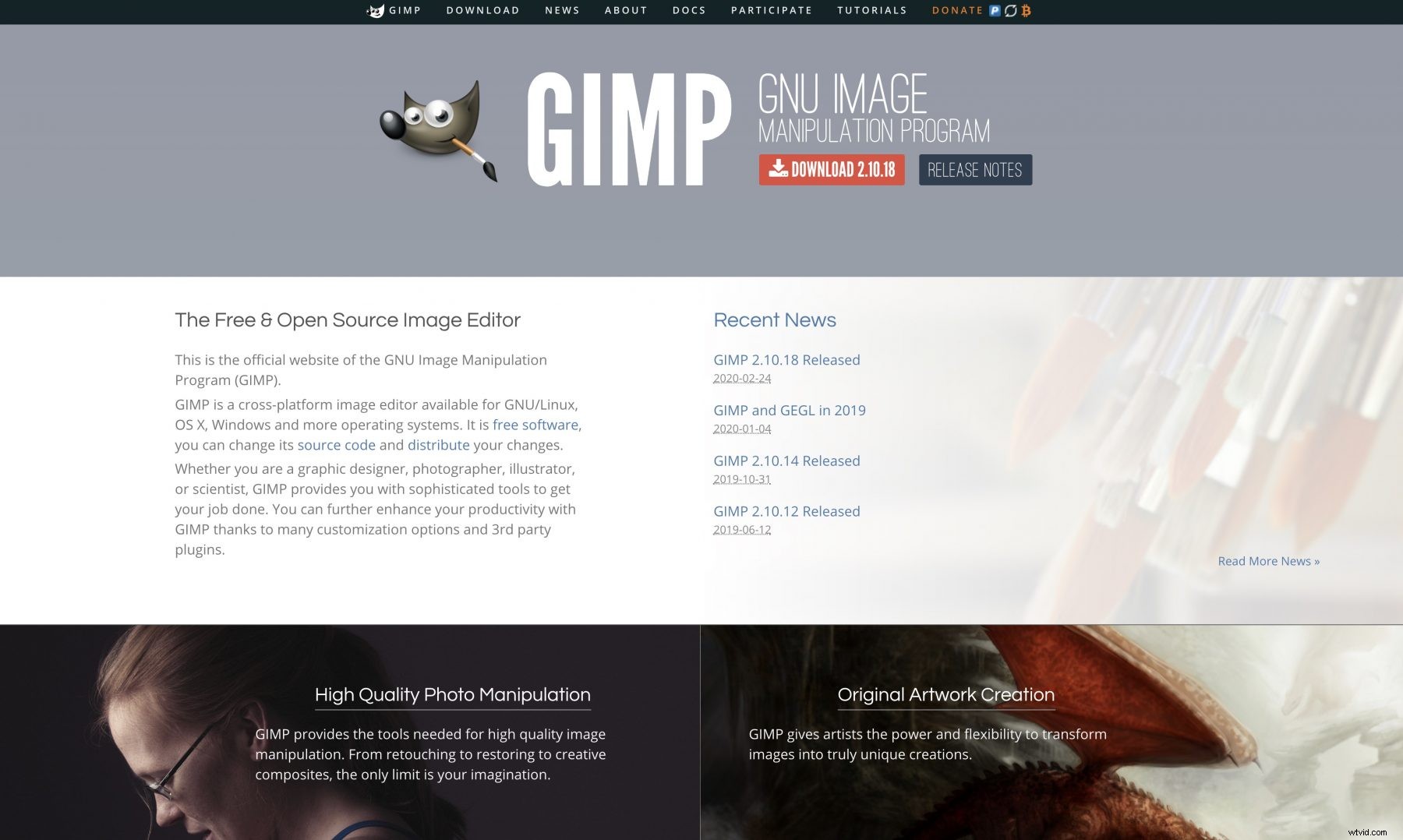
Photoshop:Software pro úpravu fotografií
Photoshop je další software pro úpravu fotografií, který je oblíbený mezi grafickými designéry, webovými designéry a fotografy. Na rozdíl od GIMPu však Photoshop prodává Adobe za účelem zisku. Stojí to tedy, ale má spoustu nástrojů a funkcí, které můžete použít ke změně fotografií.
Photoshop je další rastrové úpravy obrázků software, který umožňuje otevírat a manipulovat s řadou souborů, včetně souborů PSD .
GIMP vs Photoshop:Porovnání cenových možností
Vědět, kolik budete muset zaplatit za GIMP nebo Photoshop, vám může pomoci učinit správné obchodní rozhodnutí.
Kolik stojí Photoshop?
Ceny Adobe Photoshop se liší v závislosti na způsobu, jakým jej používáte. Pokud chcete jednu licenci, můžete za ni platit každý měsíc. Možnost měsíčního předplatného stojí 20,99 $ měsíčně. Pokud však za něj nebudete nadále platit, ztratíte přístup k programu.
Máte také možnost zakoupit si program pro nepřetržité používání za 239,88 $ ročně, pokud dáváte přednost platbě předem. Mějte na paměti, že každý rok budete muset znovu zakoupit licenci, abyste mohli software používat.
Je GIMP opravdu zdarma?
GIMP je zcela bezplatný open source program . Jakmile si ji stáhnete, můžete ji používat navždy. Můžete si také stáhnout aktualizace zdarma, jakmile je vývojáři uvolní.
Zkoumání funkcí aplikací GIMP a Photoshop
Abyste věděli, který program byste měli používat, musíte vědět, co každý umí a jaké jsou jeho funkce. Seznamte se s funkcemi vám může pomoci učinit informované rozhodnutí.
K dispozici pouze v GIMPu
GIMP je bezplatný open source program. Můžete jej tedy používat zdarma. Program můžete také upravit tak, aby vyhovoval vašim potřebám. Můžete také distribuovat GIMP a můžete redistribuovat změněné verze softwaru. Upgrady si také můžete stáhnout zdarma.
K dispozici pouze ve Photoshopu
Existuje spousta úprav funkce že tento program má to, co GIMP postrádá. Je to také goto pro komerční tiskárny, takže je pro vás lepší, pokud chcete vytvořit něco pro reklamní kampaň, která půjde do tisku.
Tento program vám dává možnost upravovat v RGB a CMYK. RGB je červená, zelená, modrá a CMYK je azurová, purpurová, žlutá a černá. Možnost úprav v obou barevných rozsahech je výhodná a poskytuje vám větší flexibilitu.
Můžete vytvořit více vrstev stejné fotografie. Můžete uložit spodní obrázek a pracovat z kopie obrázku nebo prázdné vrstvy. Výhodou je, že neměníte samotný obrázek, takže pokud se potřebujete vrátit k základnímu obrázku, máte tuto možnost.
Schopnost pracovat s více vrstvami je dalším důvodem, proč mnoho profesionálů volí tento program před jinými programy pro úpravu fotografií.
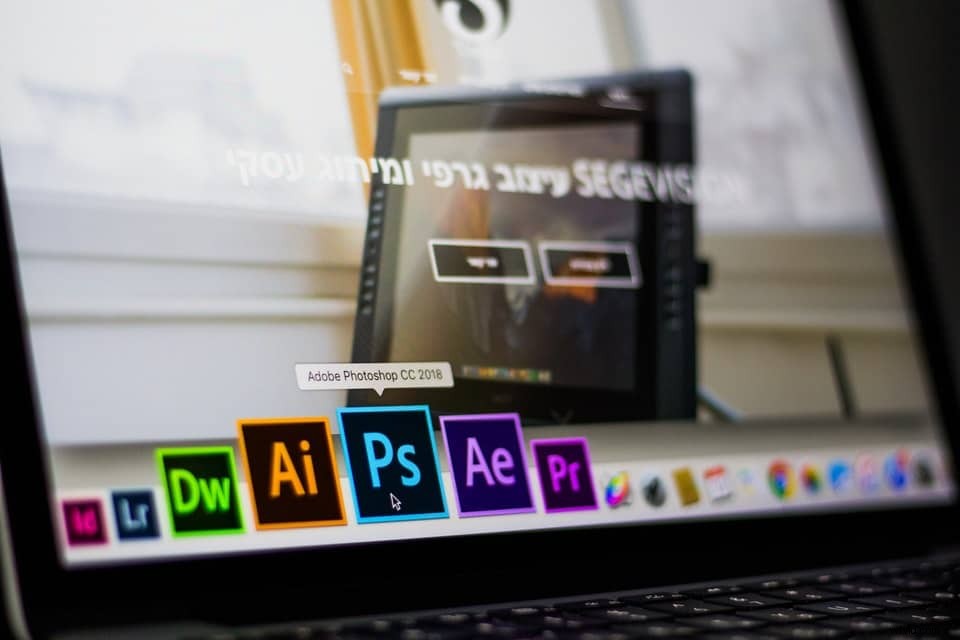
Funkce, které můžete použít v obou programech
Oba programy vám umožňují provádět základní úpravy fotografií, jako je oříznutí, změna jasu a kontrastu, změna velikosti a přidání základních textových prvků. Můžete také překrývat další obrázky v horní části obrázku. Můžete také přidat vodoznak, pokud chcete vytvořit práva vyhrazena obrázky, změnit barevné obrázky na černobílé, změnit orientaci, opravit vady a odstranit nežádoucí položky pomocí funkce klonování.
Rozdíly mezi GIMPem a Photoshopem
Rozdíly v GIMPu a Photoshopu vám může pomoci vybrat, co je pro vás nejlepší. I když jsou oba podobné, existují mezi nimi některé klíčové rozdíly.
Základní úpravy
Oba programy nabízejí dostatečnoueditaci schopnosti. Pokud se tedy rozhodujete mezi GIMPem a Photoshopem, může to být dáno cenou a tím, jak často plánujete program používat, protože pro základní potřeby úpravy fotografií jsou srovnatelné.
Systémové požadavky a podpora platformy
Je nezbytné vědět, které systémy a platformy podporují GIMP a Photoshop. Musíte vědět, jaký program bude fungovat s požadovaným zařízením, protože nechcete ztrácet čas nebo peníze používáním programu, který není kompatibilní.
Photoshop vyžaduje procesor AMD Athlon 64 nebo Intel Core 2, 2 GHz nebo rychlejší, zatímco GIMP vyžaduje procesor Intel Pentium IV nebo lepší. Pokud jde o platformy, GIMP funguje téměř na jakékoli platformě a zabere mnohem méně místa na pouhých 256 MB, zatímco druhá vyžaduje alespoň 2 GB prostoru.
Nástroje a funkce
Photoshop má spoustu nástrojů a funkcí, které usnadňují úpravu fotografií. Zde jsou některé z funkcí, ke kterým máte přístup, když investujete do tohoto programu:
- Nástroje pro oříznutí
- Nástroje pro vyrovnávání fotografií
- Přebarvení
- Animace
- Filtry
- Automatické vylepšení obrazu
- Bezierova křivka
- Uspořádání skupinové vrstvy
- Proměnná písma
- Výběr objektů
- Nástroj klonování
- Zostření a rozmazání
- Přidat a upravit text
- Práce s více vrstvami
Nástroje a funkce GIMPu
I když má GIMP méně nástrojů a funkcí, stále poskytuje uživatelům spoustu možností upravovat fotografie. Zde jsou nástroje, které můžete použít k úpravě obrázků v GIMPu:
- Změna velikosti obrázku
- Nástroje pro oříznutí
- Změna barev
- Animace
- Bezierova křivka
- Filtry
- Text
- Nástroj klonování
- Zostření a rozmazání
Srovnávací tabulka GIMP a Photoshop
I když to pomáhá znát možnosti obou programů, mnoho lidí má lepší představu o tom, který je lepší, když to vidí v jednoduché vizuální reprezentaci. Zde je tedy tabulkové srovnání dvou softwarových programů pro úpravu fotografií.
| Funkce | GIMP | Photoshop |
| Placený program | | X |
| Program zdarma | X | |
| Základní úpravy | X | X |
| Pokročilé úpravy | | X |
| Nedestruktivní úpravy | | X |
| Vhodné pro profesionální použití | | X |
| Upravitelný program | X | |
| Kompatibilní se systémem Windows | X | X |
| Kompatibilní se systémem iOS | | X |
| Kompatibilní s Mac | X | X |
| Kompatibilní se systémem Android | | X |
| Kompatibilní s Linuxem | X | X |
| Podpora v angličtině | X | X |
| Podpora ve více jazycích | | X |
| Pokročilé školení | | X |
| Základní podpora | X | X |
| Pokročilá podpora | | X |
| Vhodné pro začátečníky | | X |
| Vhodné pro zkušené fotoeditory | X | X |
Který program vám dá více práce?
Oba programy nabízejí uživatelům určitou úroveň flexibility. Každý z nich je však flexibilní v jiných oblastech. GIMP můžete používat na více zařízeních, pokud jej nechcete používat na smartphonu. Pokud chcete software pro úpravu fotografií, který můžete používat s více typy souborů na širším spektru zařízení a který vám poskytne přístup k více funkcím, Photoshop je nejlepší volbou.

GIMP versus Photoshop:Jak hodnotí uživatelskou přívětivost?
GIMP pro úpravu fotografií je uživatelsky přívětivější. Pokud však potřebujete program, který zvládne jiné úkoly, Photoshop může být snazší, protože funguje dobře s jinými aplikacemi, zejména s těmi v Adobe Creative Cloud .
Výběr návrháře:Výhody a nevýhody GIMPu vs Photoshop
Návrháři raději pracují s Adobe Photoshopem, protože jim poskytuje nástroje, které potřebují k dokončení různých projektů.
Při výběru mezi GIMPem a Photoshopem pro projekty na úpravu obrázků je nezbytné vědět, co se návrhářům líbí a co nelíbí na obou programech.
Výhody používání GIMPu
Existuje několik zřejmých důvodů, proč lidé preferují GIMP. Zde je seznam některých nejčastějších důvodů, proč byste mohli chtít používat GIMP pro projekty na úpravu obrázků:
- Snazší dávkové zpracování
- Opensource, upravitelné a zdarma
- Méně zbytečných nástrojů
- Přenosné na více zařízeních
Výhody používání Adobe Photoshop
Existuje mnoho důvodů, proč fotografové a návrháři mají rádi Photoshop. Zde je seznam některých nejpřesvědčivějších důvodů, proč si pořídit tento robustní software pro úpravy a navrhování:
- Funguje bez problémů s většinou programů
- Funguje skvěle s Adobe Creative Cloud
- Dává vám možnost provádět pokročilé úpravy fotografií
- K dispozici je podpora a školení
- Schopnost pracovat s nezpracovanými obrázky
- Používá jej mnoho profesionálů
- Schopnost provádět úpravy CYMK
Nevýhody GIMPu
Jako každý program, některá omezení činí GIMPless žádoucím. Zde je seznam:
- Omezení pro pokročilé úpravy
- Nefunguje dobře s jinými programy
- Někdy závadný
- Není vhodné pro designově náročné projekty
Nevýhody aplikace Photoshop
Přestože je Adobe Photoshop oblíbeným programem mnoha profesionálů ve světě designu, existují věci, které se vám nemusí líbit. Zde jsou některé z věcí, které se lidem na Photoshopu nelíbí:
- Je to drahé
- Je zde spousta zbytečných funkcí, které je třeba probrat
- Naučit se použít Photoshop může být náročné
- Zabere to hodně místa
- Za použití na více zařízeních musíte zaplatit
GIMP vs Photoshop:Výběr správného programu ze správného důvodu
Je důležité vědět, kdy chcete používat Photoshop a Gimp. Jsou chvíle, kdy může být každý užitečný. Když budete vědět, kdy můžete jednotlivé programy použít, pomůže vám to vybrat ten nejlepší pro vaši aplikaci.
GIMP je nejlepší pro napjaté rozpočty
Adobe Photoshop není levný. Pokud máte omezený rozpočet, GIMP je velmi prospěšný. Program můžete používat zdarma a dokonce jej změnit, pokud k tomu máte znalosti.
Profesionálové by měli investovat do Photoshopu
Pro profesionály neexistuje žádná náhrada za Photoshop. Kvalita obrázků, které můžete vytvářet pomocí Adobe Creative Cloud software je lepší než jakýkoli jiný program. Navíc existuje tolik možností, které můžete použít s Adobe Creative Cloud.

GIMP funguje dobře pro minimální a příležitostné úpravy
Pokud potřebujete fotografie upravovat jen občas, může být lepší použít GIMP. Adobe Photoshop je významnou investicí pro lidi, kteří potřebují program na úpravu fotografií jen občas.
Adobe Photoshop je grafický design, který musíte mít
Pokud pracujete v grafickém designu a chcete klientům poskytovat profesionální hotové produkty, potřebujete Photoshop. Je to průmyslový standard a je to to, co od vás očekávají další profesionálové, se kterými pracujete.
Vyberte Photoshop jako mobilní možnost
Adobe Photoshop má verzi pro chytré telefony, která vám poskytuje určitou flexibilitu, zejména s Adobe Creative Cloud. Pokud plánujete upravovat fotografie z telefonu, budete muset investovat do softwaru. Verze Photoshopu pro chytré telefony se nazývá Photoshop Mix a je to pravděpodobně nejdynamičtější aplikace pro úpravy smartphonu.
GIMP je vynikající pro omezený prostor
GIMP je vynikající program, pokud používáte notebook nebo stolní počítač nebo pokud máte na pevném disku omezené místo. GIMP zabírá podstatně méně místa než Photoshop, takže je lepší volbou pro formáty s menším místem na disku.
Vyberte Photoshop pro obchodní zápis
Pokud můžete Photoshop odepsat jako obchodní výdaj nebo pokud vám váš zaměstnavatel zaplatí Photoshop, jděte do toho. Neexistuje žádná náhrada za nejlepší dostupný software pro úpravu fotografií, zvláště pokud za něj nemusíte platit z vlastní kapsy nebo pokud si jej můžete na konci roku odepsat z daní.
Photoshop nabízí více všestrannosti
Photoshop nabízí více funkcí než GIMP a je vhodnější, když pracujete na projektech, které vyžadují, abyste dělali webdesign, grafiku, design a další práce.
GIMP nabízí přizpůsobitelné rozhraní s flexibilitou
GIMP vám dává možnost přizpůsobit si rozhraní. Toto je funkce, kterou Photoshop uživatelům neposkytuje. Pokud tedy chcete upravit program, aby vám lépe vyhovoval, měli byste použít GIMP .
Kompatibilita programu s Photoshopem
Photoshop bezproblémově spolupracuje s mnoha dalšími programy. Pokud k dokončení projektů používáte více aplikací, pravděpodobně budete chtít Photoshop.
V aplikaci GIMP se držte základních informací
GIMP vám poskytuje přístup k základním nástrojům, které potřebujete k úpravě fotografií, bez spousty doplňků. Takže z tohoto pohledu může být pro začátečníky pohodlnější pracovat s GIMPem. Při práci v GIMPu nemusíte trávit spoustu času seznamováním se s tím, kde co je nebo jak používat různé funkce.
Pokud potřebujete CMYK, použijte Photoshop
Pokud pracujete na projektech, které vyžadují CMYK, jako jsou věci, které je třeba vytisknout na komerční tiskárně, potřebujete Photoshop. GIMP vám nedává možnost používat CMYK.
GIMP je nejlepší volbou pro úpravy a otevřený zdroj
Pokud hledáte program s otevřeným zdrojovým kódem a upravitelný, použijte GIMP. Photoshop můžete používat pouze tak, jak to Adobe zamýšlí. Pomocí GIMPu můžete měnit kód programu a dokonce jej distribuovat ostatním.
Zachovejte svůj základní obrázek pomocí Photoshopu
Pokud potřebujete nedestruktivní program na úpravu fotografií, použijte Photoshop. Poskytuje vám možnost pracovat s více vrstvami, filtrovat pomocí inteligentních filtrů, používat chytré objekty a retušovat fotografie v samostatné vrstvě, která nemění základní obrázek.
GIMP usnadňuje dávkové zpracování vašich obrázků
Při používání GIMPu můžete upravovat fotografie z příkazového řádku a aplikovat konkrétní sadu parametrů na více obrázků, což usnadňuje dávkové zpracování obrázků. To je zvláště užitečné, pokud potřebujete několik obrázků, které jsou všechny stejné velikosti.
Photoshop se průběžně aktualizuje
Adobe, vývojář Photoshopu, tento program neustále vyvíjí. To znamená, že je vždy schopen pracovat s nejnovějšími operačními systémy.
GIMP má přístup k bezplatným aktualizacím
GIMP je vždy zdarma, takže pokaždé, když vyjde nová verze, můžete si ji zdarma stáhnout.
Photoshop vám umožňuje jít nad rámec základních úprav
Uživatelé Photoshopu mají přístup k výkonnějším nástrojům, jako je léčebný štětec, náplast, efekt červených očí, tužka atd. Tyto nástroje vám umožňují dokončit úlohy, které přesahují základní úpravy fotografií.
GIMP lze snadno stáhnout na více zařízeních
S GIMPem nemusíte platit za více licencí, abyste jej mohli používat na různých zařízeních. GIMP si můžete stáhnout na různá zařízení, pokud jej potřebujete použít na vašem PC a notebooku.
Photoshop je nejlepší pro nezpracované obrázky
Uživatelé Photoshopu jsou schopni lépe pracovat s obrázky ve více formátech. Pokud tedy tuto schopnost potřebujete, budete si chtít zakoupit Photoshop.
GIMP a Photoshop vám umožňují pracovat se soubory PSD
Stejně jako GIMP, Photoshop vám dává možnost otevírat, upravovat a ukládat soubory PSD. Takže můžete použít soubory GIMP ve Photoshopu později, pokud budete později potřebovat provést pokročilejší úpravy fotografií.
Photoshop nejlépe upravuje obrázky
Fotografie můžete upravovat pomocí GIMPu, ale Photoshop je ideální program pro lidi, kteří chtějí upravit fotografii. Můžete vybělit zuby, odstranit vady, udělat lidem tenčí nebo svalnatější a můžete provést několik dalších úprav.
Pokud jste profesionální fotograf, budete chtít přidat Photoshop do své sady nástrojů, protože můžete dosáhnout toho, aby předměty vypadaly vyleštěněji.

GIMP vs Photoshop:Který program je nejlepší pro začátečníky?
Existují důvody, proč začátečníci mohou používat oba programy. Pokud chcete provádět základní úpravy, GIMP vám poskytuje přístup k nástrojům, které potřebujete, bez mnoha dalších funkcí. Photoshop však uživatelům poskytuje přístup k podstatnější podpoře a školení. Pokud tedy potřebujete provést pokročilejší úpravy, možná budete chtít Photoshop, protože tým podpory vám může pomoci.
Začínáme s GIMPem
GIMP si můžete stáhnout zdarma. Poté si můžete začít hrát s programem. Při používání GIMPu je důležité vždy uložit kopii obrázku, než jej začnete upravovat. V GIMPu nemůžete změny vrátit zpět tak snadno jako ve Photoshopu.
Na YouTube je spousta videonávodů. Pokud tedy chcete udělat něco konkrétního, můžete si jeden rychle vyhledat a následovat.
Upravování fotografií pomocí GIMPu
Otevřete kompatibilní soubor v GIMPu. Poté pomocí nástrojů ořízněte, upravte a manipulujte se souborem, dokud nedosáhnete požadovaného vzhledu. Před úpravou obrázku si nezapomeňte uložit kopii souboru.
Je také výhodné pojmenovat soubory podobnými, ale odlišnými názvy, abyste věděli, který je původní obrázek. Po dokončení úprav je potřeba obrázek exportovat. Nepoužívejte možnost uložení, protože tím nebude exportována vaše práce.
Můžete vytvořit GIMP, aby vypadal jako Photoshop?
Můžete si stáhnout tématický balíček, díky kterému bude GIMP vypadat jako Photoshop. Balík motivů usnadní přechod lidem, kteří jsou obeznámeni s prací ve Photoshopu vs. GIMP.
Poslední myšlenky na GIMP vs Photoshop
Pokud chcete dělat photoshopping zdarma GIMP je dobrá volba, protože Adobe nemá k dispozici bezplatnou verzi Photoshopu. Neexistuje však žádná náhrada za nejrobustnější dostupný software pro úpravu fotografií. Pro základní úpravu fotografií můžete použít GIMP , ale pro pokročilé úlohy a zakázky více zaměřené na design, které vyžadují profesionální kvalitu, vyžadují Photoshop.
